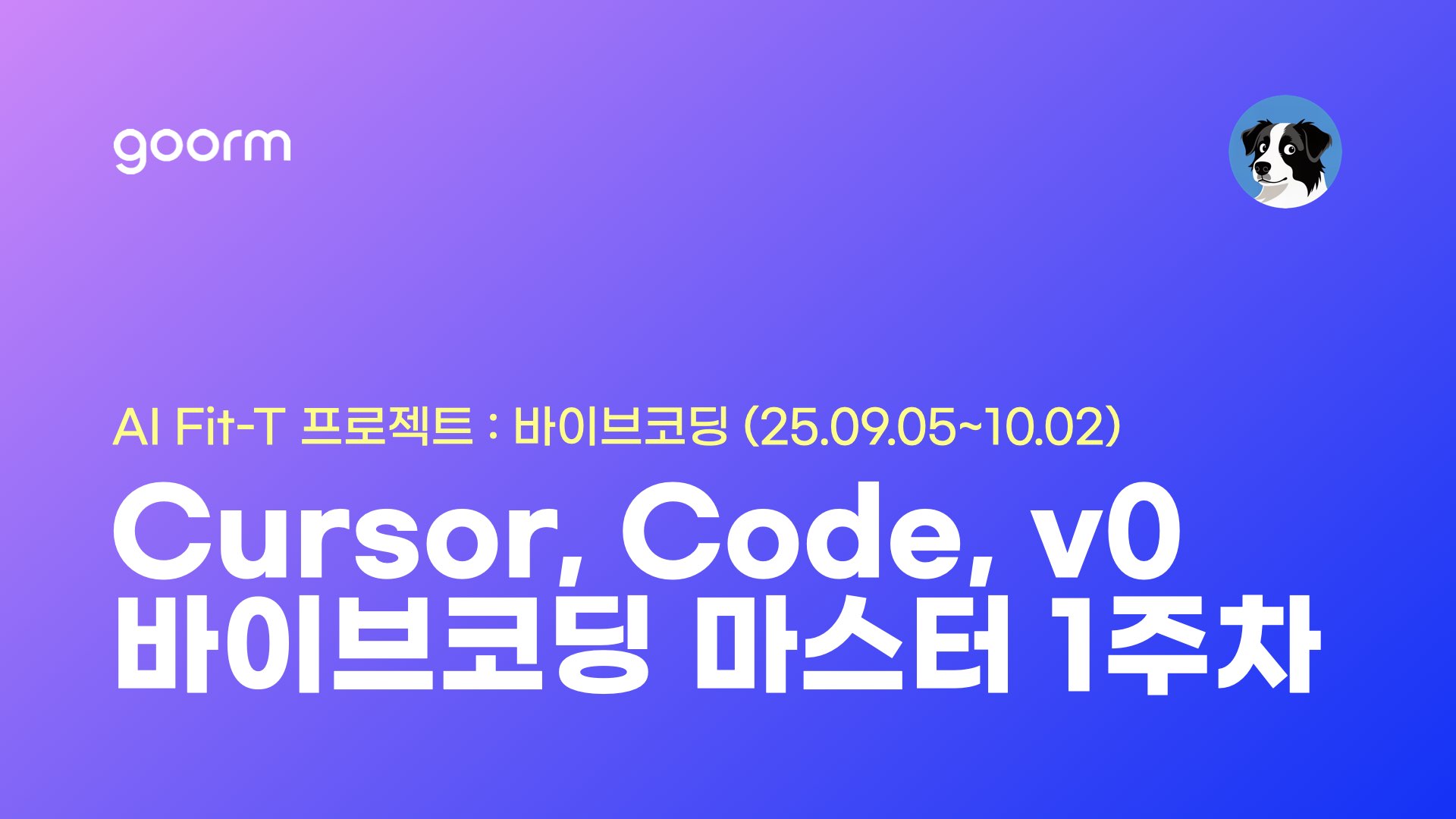25.09.05 / JUN
Day1.P1: Cursor & GPT 심플 프로젝트
🟦 미션 1 — Random Quote Generator (나만의 명언 생성기)
목표: 버튼을 누를 때마다 명언/격언이 랜덤으로 나타나는 웹앱
핵심 기능
- ChatGPT API 호출 → 짧은 명언/격언 1줄 받아오기
- 버튼 클릭 이벤트로 새 문구 갱신
- 심플한 카드 디자인 (v0 스타일링 추가 가능)
성공 포인트: 첫 실행만으로 “내가 만든 동작하는 앱” 성취감 100%
👉 Cursor 프롬프트 (그대로 붙여넣기)
You are an expert front-end engineer and prompt-driven pair programmer.
Create a SINGLE-FILE web app named index.html that works by just opening it in a browser.
App: “Random Quote Generator”
Goal: On button click, show a new short quote (1–2 sentences). Works offline with a local quote list. Optionally, if an OpenAI API key is provided, fetch an AI-generated quote.
Requirements
- Tech: Pure HTML/CSS/JS in one file (no build tools). Mobile-friendly.
- UI
- Centered card with: title, quote text area, author line (optional), “New Quote” button.
- Minimal modern style (system font, soft shadow, rounded corners).
- Footer: small text “Powered by VibeCoding • Offline first”.
- Behavior
- Default: randomly pick from a local array of ~30 curated quotes (include various themes).
- On “New Quote” click: instantly replace with another quote (avoid repeating previous).
- Optional AI mode
- If window.OPENAI_API_KEY is present, add a small toggle “AI mode”.
- When AI mode ON: call OpenAI to generate a short original quote (not a famous attribution).
- Add loading state and error handling fallback to local quotes.
- Accessibility: proper button roles, focus states, and keyboard activation (Enter/Space).
Implementation details
- Local quotes: provide ~30 items like { text: “…”, author: “…” } with 5–6 Korean quotes, rest English.
- Randomization: ensure no immediate repeats (track last index).
- AI mode
- Add a small collapsed panel: input for API key (type=password), save to window.OPENAI_API_KEY in memory only.
- Endpoint: https://api.openai.com/v1/chat/completions
- Model: gpt-4o-mini
- Prompt: “Write a brand-new, uplifting, 1–2 sentence quote in the style of modern motivational writing. Do not imitate or attribute to any real person.”
- On failure: show a toast “AI quote failed. Showing local quote.” then fallback.
- No external libs. Inline CSS acceptable.
Acceptance criteria
- Works by opening index.html.
- Produces quotes from local list.
- AI mode works when key provided, otherwise hidden or togglable.
- Clean, readable code with comments.
Also include at the top of the file a short “How to use AI mode” comment with 3 steps.
Generate the complete index.html now.
🟦 미션 2 — AI Lunch Picker (오늘의 점심 메뉴 추천)
목표: 오늘 점심 메뉴를 AI가 추천해주는 간단한 앱
핵심 기능
- 버튼 클릭 → ChatGPT 호출 → “오늘 점심 추천 메뉴 1가지 + 짧은 코멘트” 출력
- 옵션: 한식/중식/일식/양식 카테고리 선택 후 추천
- 화면에 음식 이미지(Unsplash API 또는 v0 이미지 위젯) 함께 출력
성공 포인트: 생활 밀착형 & 재미있어서 학습자가 바로 공유하고 싶어함
👉 Cursor 프롬프트 (그대로 붙여넣기)
You are an expert front-end engineer and prompt-driven pair programmer.
Build a SINGLE-FILE web app (index.html) that runs by double-clicking it.
App: “AI Lunch Picker”
Goal: Suggest 1 lunch dish + a playful one-line comment. Offline defaults with local menu sets; optional OpenAI mode enhances suggestions.
Requirements
- Tech: One HTML file with CSS/JS embedded. No build step.
- UI
- Title: “오늘의 점심 메뉴”
- Category filter (chips or select): 전체, 한식, 중식, 일식, 양식
- Button: “추천 받기”
- Result card: 메뉴명 (bold), 한 줄 코멘트, optional emoji
- Tiny toolbar: “AI mode” toggle + password input for API key (hidden unless toggled)
- Behavior
- Offline mode: choose randomly from local menu pools (per category), then generate a witty comment from a small local template list.
- If “AI mode” is ON AND API key present, call OpenAI to generate:
- A single dish name (Korean or local language-friendly)
- A fun 1-sentence remark (<= 80 chars)
- Duplicates: Avoid suggesting the same dish twice in a row.
- Loading state, error toast, graceful fallback to offline.
- Styling
- Clean card UI, responsive, large tap targets.
- Subtle divider and spacing; rounded corners.
- Accessibility: Keyboard accessible controls and ARIA labels.
Implementation details
- Categories and sample menus (at least 10 per category, Korean-friendly):
- 한식: 비빔밥, 김치찌개, 제육볶음, … (10+)
- 중식: 짜장면, 짬뽕, 탕수육, …
- 일식: 라멘, 가츠동, 사시미 덮밥, …
- 양식: 파스타, 샐러드, 버거, …
- Comment templates (offline): e.g., “지금 딱 어울리는 메뉴!”, “오늘은 이걸로 행복 지수 업!”, …
- OpenAI
- Endpoint: https://api.openai.com/v1/chat/completions
- Model: gpt-4o-mini
- System prompt: “You are a concise lunch recommender.”
- User prompt template: include selected category and ask for {dish, comment} JSON.
- Parse JSON safely; validate fields.
Acceptance criteria
- Works locally with no key.
- Category filter affects suggestions.
- “AI mode” improves variety if key provided.
- Clear UX: one click -> result appears nicely.
At the very top, add a short “AI mode setup” comment with steps to paste the key into the in-page field. Produce full index.html code now.
🟦 미션 3 — AI Mini Blog Card (나의 미니 블로그 카드)
목표: 자기소개 & 한 줄 블로그 글을 카드 UI로 보여주는 웹페이지
핵심 기능
- 이름, 직업, 관심사 입력 폼
- ChatGPT가 2~3문장 소개 글 생성
- 카드 스타일 UI에 삽입 (사진 + 텍스트)
- 하단에 뉴스레터 구독(beehiiv/스티비) iframe 붙여보기
성공 포인트: 결과물이 실제 퍼스널 브랜딩에 활용 가능
👉 Cursor 프롬프트 (그대로 붙여넣기)
You are an expert front-end engineer and prompt-driven pair programmer.
Create a SINGLE-FILE personal “Mini Blog Card” web page (index.html) that runs standalone.
App: “My Mini Blog Card”
Goal: User enters name, role, interests → page generates a 2–3 sentence intro paragraph. Works offline with a local template; optional OpenAI mode for higher-quality copy. Include an embeddable newsletter area (beehiiv or Stibee).
Requirements
- Tech: one HTML file with inline CSS/JS. No frameworks.
- Layout
- Left: input panel (Name, Role, Interests textarea, Language select: KR/EN)
- Right: preview card (avatar placeholder circle, name, role, generated intro, newsletter embed area)
- Top bar: title + tiny “AI mode” toggle + password input for API key
- Behavior
- On “Generate Intro” button: If AI mode + key present, request a concise 2–3 sentence intro in the selected language; else use local template generator that mixes sentence fragments (ensure grammatically correct).
- Live preview updates without page reload.
- Provide “Copy Intro” button to copy the generated text.
- Styling
- Minimal, modern card; white background, subtle shadow, rounded corners.
- Mobile-friendly stacked layout.
- Newsletter
- Provide two tabs inside the preview: beehiiv / Stibee.
- Each tab shows a placeholder embed code area + short instructions:
- beehiiv:
<!--
<div class="beehiiv-embed-form" data-form="YOUR_FORM_ID"></div>
<script src="https://embeds.beehiiv.com/beehiiv-embed.js"></script>
-->
- Stibee:
<!--
<iframe src="https://stibee.com/embed/YOUR_FORM_ID" width="100%" height="400" frameborder="0"></iframe>
-->
- Accessibility: label all inputs, announce copy success with aria-live region.
OpenAI integration
- Endpoint: https://api.openai.com/v1/chat/completions
- Model: gpt-4o-mini
- System: “You are a concise personal branding copywriter.”
- User prompt includes name, role, interests, language preference, and tone: “modern, friendly, confident.”
- Validate the response; if missing, fallback to offline generator.
Acceptance criteria
- Page runs locally. Offline generator produces coherent KR/EN intros.
- Copy button works.
- Newsletter embed placeholders are easy to swap.
- Clean code with short comments.
Add a top-of-file comment “How to deploy on GitHub Pages” (3 steps). Output the complete index.html now.
⏱ 실행 팁
- Cursor에서 각 프롬프트를 그대로 붙여넣고 Enter →
index.html자동 생성 확인 - 수정/미세조정은 “Refactor this section to …” 식으로 대화형 지시
- 결과물은 즉시 브라우저로 열어 확인 → 마지막엔 GitHub Pages/Vercel 배포까지!
Day1.P2: GPT & v0로 나의 AI 포트폴리오 랜딩 페이지 생성
1. 과정 소개
- 주제: 나의 AI 포트폴리오 1페이지 빌드
- 도구: ChatGPT + v0 + 뉴스레터 툴(beehiiv/스티비)
- 학습 목표
- AI 도구를 활용한 실전 웹페이지 제작
- 개인 브랜딩 랜딩 페이지 완성
- 뉴스레터 구독 폼 삽입 → 수익화 경험
2. 아이디어 정리
- 먼저 나의 브랜드 아이덴티티를 구체화
- 체크리스트
- 이름/브랜드명
- 한 줄 슬로건
- 대표 서비스/전문성
- 연락처(이메일, 링크)
- Tip: 간단명료하게 작성 (3~5문장 이내)
3. ChatGPT 카피라이팅
- 목표: 랜딩 페이지용 텍스트 작성
- 포함 요소
- Hero 섹션: 이름 + 슬로건
- About Me: 간단한 자기소개
- Portfolio: 3가지 강점
- CTA: 뉴스레터 구독 유도
- 실습 프롬프트 예시 “너는 스타트업 브랜드 마케터야.
‘나의 AI 포트폴리오’ 주제로 랜딩 페이지 카피라이팅 작성…”
4. v0로 페이지 생성
- ChatGPT가 만든 텍스트 → v0에 입력
- v0 프롬프트 구조
- Hero (이름/슬로건)
- About Me (문단 소개)
- Portfolio (카드형 섹션)
- Newsletter 폼 삽입
- 디자인 스타일
- 깔끔/현대적
- Responsive / Mobile-friendly
- 주요 색상: 블루 + 라이트 그레이
5. 뉴스레터 구독 폼 삽입
- 수익화 포인트: 구독자 확보
- beehiiv 예시 코드
<div class="beehiiv-embed-form" data-form="YOUR_FORM_ID"></div>
<script src="https://embeds.beehiiv.com/beehiiv-embed.js"></script>- 스티비 예시 코드
<iframe src="https://stibee.com/embed/YOUR_FORM_ID" width="100%" height="400"></iframe>- 실습 미션: v0 코드의 Newsletter 섹션에 삽입
6. 프로젝트 제출 & 챌린지
- 제출:
my-ai-portfolio.html(GitHub Pages, Vercel, Netlify) - 챌린지(심화)
- 프로필 이미지/로고 삽입 (MidJourney, ChatGPT Image)
- Hero 섹션 배경 애니메이션 추가
- 구독 완료 시 환영 메시지 팝업 띄우기
- 오늘의 결과물: 개인 브랜드 랜딩 페이지 1종 완성!
Day1.P3 바이브 인사이트: 정적 웹사이트 배포
1) GitHub Pages — 완전 무료 + 가장 쉬운 배포
왜 좋나
- 완전 무료로 정적 사이트를 깔끔하게 서비스 가능. 커스텀 도메인과 HTTPS 지원
- 브랜치/폴더를 배포 소스로 지정하면, 푸시할 때마다 자동 배포
3분 배포 절차
- GitHub에 새 레포 만들고
index.html업로드 - 레포 Settings → Pages로 이동 → Source:
main//root선택 후 저장 - 잠시 후 사이트가
https://<username>.github.io/<repo>로 활성화됩니다. (커스텀 도메인은 CNAME 설정)
참고: GitHub Pages는 정적 파일(HTML/CSS/JS) 을 그대로 퍼블리시합니다. Jekyll 등 빌드가 필요하면 GitHub Actions 워크플로를 써도 됩니다.
2) Cloudflare Pages — 무료로 빠른 글로벌 CDN + 자동 배포
왜 좋나
- Free 플랜에서 무제한 사이트 / 무제한 정적 요청 / 무제한 대역폭, 월 500 빌드, 프로젝트당 최대 100개의 커스텀 도메인 지원. CI 없이도 직관적인 배포가 가능
- Cloudflare의 엣지 네트워크를 통한 전 세계 빠른 응답. (개발자 플랫폼 요금 페이지 참고)
배포 요약
- Git 연동(깃허브/깃랩) 후 리포 선택 → 프레임워크 None(정적) → 빌드 없이
/배포. - 커스텀 도메인은 Cloudflare DNS에서 레코드 연결.
3) Netlify / Vercel / Surge — “한 줄 배포”가 장점
- Netlify: Free(영구 무료) 플랜 제공. 깃 연동/끌어다 놓기 배포, 간단 리다이렉트/폼 등도 쉬움
- Vercel: Hobby(무료) 플랜으로 개인 프로젝트 배포에 적합. 자동 HTTPS, 프리뷰 URL
- Surge.sh: CLI 한 줄로 정적 폴더를 퍼블리시. 무료로 커스텀 도메인/기본 SSL 가능(프로 업그레이드 $30/월은 선택).
- 설치:
npm i -g surge→ 배포:surge ./dist yourname.surge.sh
- 설치:
그렇다면 내게 가장 적합한 옵션은?
- 가장 간단/무료/개인 포트폴리오: GitHub Pages ✅ GitHub Docs
- 무료로도 빌드/도메인/대역폭 여유 + 글로벌 캐시: Cloudflare Pages ✅ pages.cloudflare.com
- 프리뷰/팀 협업/한 줄 배포 UX: Netlify 또는 Vercel ✅ NetlifyVercel
- CLI로 초간단 10초 배포: Surge ✅ surge.sh+1
초간단 “첫 배포” 체크리스트 (GitHub Pages 예시)
index.html/style.css/app.js준비- GitHub 새 레포 → 파일 업로드
- Settings → Pages → Source:
main//저장 → 배포 URL 확인 - 필요 시
CNAME로 커스텀 도메인 연결(선택)
JUN 명언생성기 (깃허브 호스팅)
https://junsang-dong.github.io/random-quote/
구름 바이브코딩 교육생 특화 포스트입니다. / 첫 포스팅: 25.09.05 / 포스트 문의: JUN (naebon@naver.com)